Konfigurasi Acces Point
Assalamualaikum Wr. Wb.
B. Latar Belakang
C. Maksud dan Tujuan
D. Alat dan Bahan
E. Waktu Pelaksanaan
F. Tahap Pelaksanaan
1. Kita siapkan AP Tp-Link beserta kabelnya(kemudian sambungkan)
2. Setting Koneksi IP terlebih dahulu. kemudian Kita klik add,lalu Klik Create akan muncul tampilan saya isikan seperti dibawah ini :
3. Setelah konfigurasi IP di computer diatas dibuat. Buka Browser computer dan ketik 192.168.0.254 (sesuai IP default factory) akan keluar,kemudian muncul menu login, kita login dengan nama "admin" dan password"admin". Lalu tekan Quick Setup untuk mode yang di inginkan. Seperti pada contoh, disini dipilih AP dan tekan Next.
Sebelum menyelesaikan setting , beberapa perubahan diperlukan dari setting Default seperti :
• SSID.
• Pilih mode wireless security yang dipakai bila WIFI yang dituju memerlukan Password.
• Terakhir masukan Password, untuk TP-Link sendiri
Selesai diberi nama, akan tampil menu terakhir. Berisi keterangan seperti :
• AP Client dari Wireless Router yang dituju mengunakan nama TP-LINK_A56E62.
• Dibagian bawah terdapat keterangan SSID (nama SSID dari TP-Link).
6. Kemudian setelah selesai, tekan reboot dan proses setting TP-Link sudah selesai. Jika Reboot, kedua perangkat sudah saling terhubung.
Setelah melakukan Reboot, bila TP-Link mengaktifkan internal wireless. Maka signal WiFI TP-Link Access Point sudah terlihat di smartphone, tablet atau perangkat yang memiliki koneksi WiFI.
H. Referensi: https://en.wikipedia.org/wiki/Wireless_access_point
http://likank.blogspot.co.id/2017/03/konfigurasi-accses-point.html
Mungkin hanya ini yang dapat yang sampaikan, apabila terdapat kesalahan dalam penulisan mohon maaf. Semoga bermanfaat.
Wassalamualaikum Wr. Wb.
Selamat sore, kali ini saya akan memposting tentang "Acces Point".A. Penegrtian
Wireless Access Point (WAP) adalah perangkat keras jaringan perangkat yang memungkinkan Wi-Fi perangkat compliant untuk terhubung ke jaringan kabel. WAP biasanya menghubungkan ke router (melalui jaringan kabel) sebagai perangkat mandiri, tetapi juga dapat menjadi komponen integral dari router itu sendiri. Sebuah WAP dibedakan dari hotspot , yang merupakan lokasi fisik di mana akses Wi-Fi ke WLAN tersedia.
B. Latar Belakang
Dengan menggunakan Accses Point yang berfungsi sebagai pengatur lalu lintas data.
C. Maksud dan Tujuan
Dengan mengkonfigurasi Accses Point ini agar memungkinkan banyak Client dapat saling terhubung ke jaringan.
D. Alat dan Bahan
- TP-LINK
- Kabel UTP
- Laptop/Pc
E. Waktu Pelaksanaan
Kurang lebih 30 menit
F. Tahap Pelaksanaan
1. Kita siapkan AP Tp-Link beserta kabelnya(kemudian sambungkan)
2. Setting Koneksi IP terlebih dahulu. kemudian Kita klik add,lalu Klik Create akan muncul tampilan saya isikan seperti dibawah ini :
Pilih manual -> add, lalu isikan IP yang satu Subnet dengan IP TP-Link, beserta DNS(DNS di isi IP Gateway).kemudian koneksikan Wired kita dengan Ethernet yang tdi kita buat(VPN)
3. Setelah konfigurasi IP di computer diatas dibuat. Buka Browser computer dan ketik 192.168.0.254 (sesuai IP default factory) akan keluar,kemudian muncul menu login, kita login dengan nama "admin" dan password"admin". Lalu tekan Quick Setup untuk mode yang di inginkan. Seperti pada contoh, disini dipilih AP dan tekan Next.
4. Selanjutnya di menu WISP setting.
Sebelum menyelesaikan setting , beberapa perubahan diperlukan dari setting Default seperti :
• SSID.
• Pilih mode wireless security yang dipakai bila WIFI yang dituju memerlukan Password.
• Terakhir masukan Password, untuk TP-Link sendiri
5. Tahap akhir untuk konfigurasi network setting TP-Link Access Point.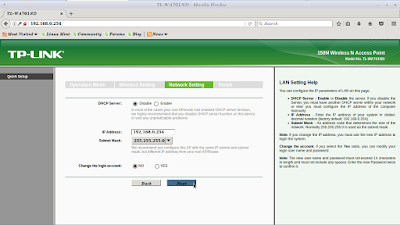
Selesai diberi nama, akan tampil menu terakhir. Berisi keterangan seperti :
• AP Client dari Wireless Router yang dituju mengunakan nama TP-LINK_A56E62.
• Dibagian bawah terdapat keterangan SSID (nama SSID dari TP-Link).
6. Kemudian setelah selesai, tekan reboot dan proses setting TP-Link sudah selesai. Jika Reboot, kedua perangkat sudah saling terhubung.
Setelah melakukan Reboot, bila TP-Link mengaktifkan internal wireless. Maka signal WiFI TP-Link Access Point sudah terlihat di smartphone, tablet atau perangkat yang memiliki koneksi WiFI.
H. Referensi: https://en.wikipedia.org/wiki/Wireless_access_point
http://likank.blogspot.co.id/2017/03/konfigurasi-accses-point.html
Mungkin hanya ini yang dapat yang sampaikan, apabila terdapat kesalahan dalam penulisan mohon maaf. Semoga bermanfaat.
Wassalamualaikum Wr. Wb.
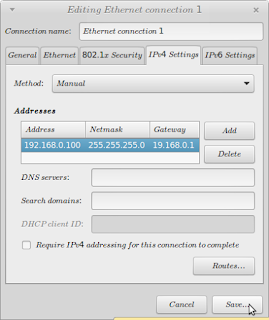
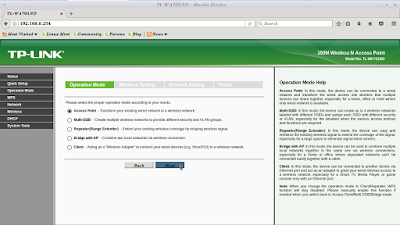
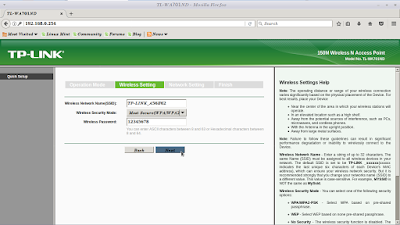
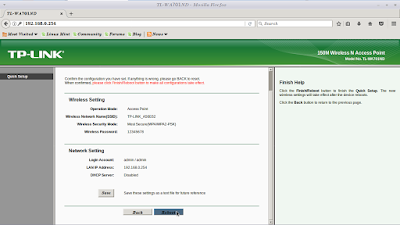
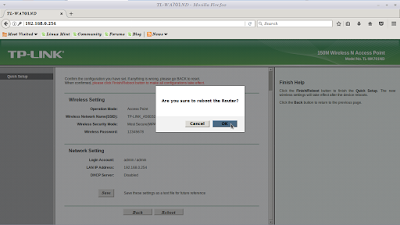
Komentar
Posting Komentar